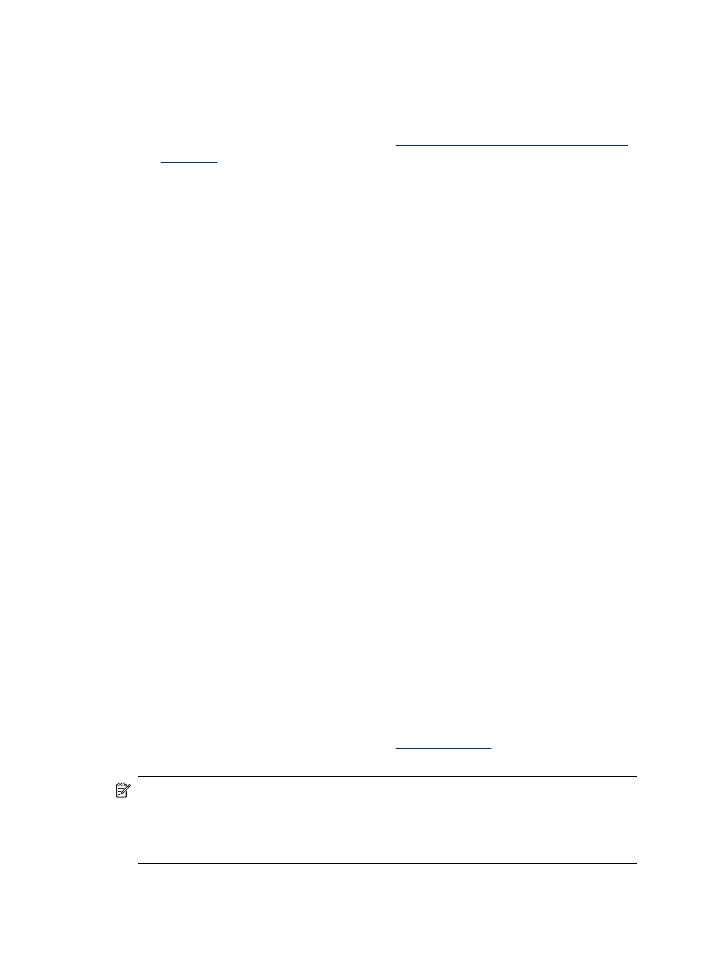
Freigeben des Geräts in einem lokalen Netzwerk
Wenn Sie das Gerät direkt anschließen, können Sie es mithilfe einer einfachen Form
der Netzwerkeinbindung, auch Druckerfreigabe genannt, mit anderen Computern
gemeinsam verwenden. Verwenden Sie die Druckerfreigabe nur in kleinen Gruppen
bzw. bei geringer Nutzung. Der angeschlossene Computer arbeitet langsamer, wenn
viele Benutzer auf das Gerät drucken.
Für die gemeinsame Verwendung in einer Mac OS X-Umgebung müssen folgende
Grundvoraussetzungen erfüllt sein:
•
Die Macintosh-Computer müssen über TCP/IP mit dem Netzwerk kommunizieren,
und sie müssen über eine IP-Adresse verfügen (AppleTalk wird nicht unterstützt).
•
Das gemeinsam genutzte Gerät muss mit einem USB-Anschluss des Host-
Computers verbunden sein.
•
Auf allen Computern, die das gemeinsame Gerät verwenden (Host und Clients),
müssen der Treiber oder die PPD-Dateien für das Gerät installiert sein. (Sie
können die Software zur Gerätefreigabe und die entsprechenden Hilfedateien mit
dem Installationsprogramm installieren.)
Weitere Informationen zur gemeinsamen Nutzung von USB-Geräten finden Sie in den
Support-Informationen auf der Apple-Website (
www.apple.com
) oder in der Hilfe auf
dem Macintosh-Computer.
Hinweis Die Druckerfreigabe wird unter Mac OS X .10.4 und höher unterstützt.
Hinweis Die Druckerfreigabe muss sowohl auf dem Host- als auch den Client-
Computern aktiviert sein. Öffnen Sie die Systemeinstellungen, wählen Sie
Freigabe, und klicken Sie dann auf Druckerfreigabe.
Kapitel 10
182
Konfiguration und Verwaltung
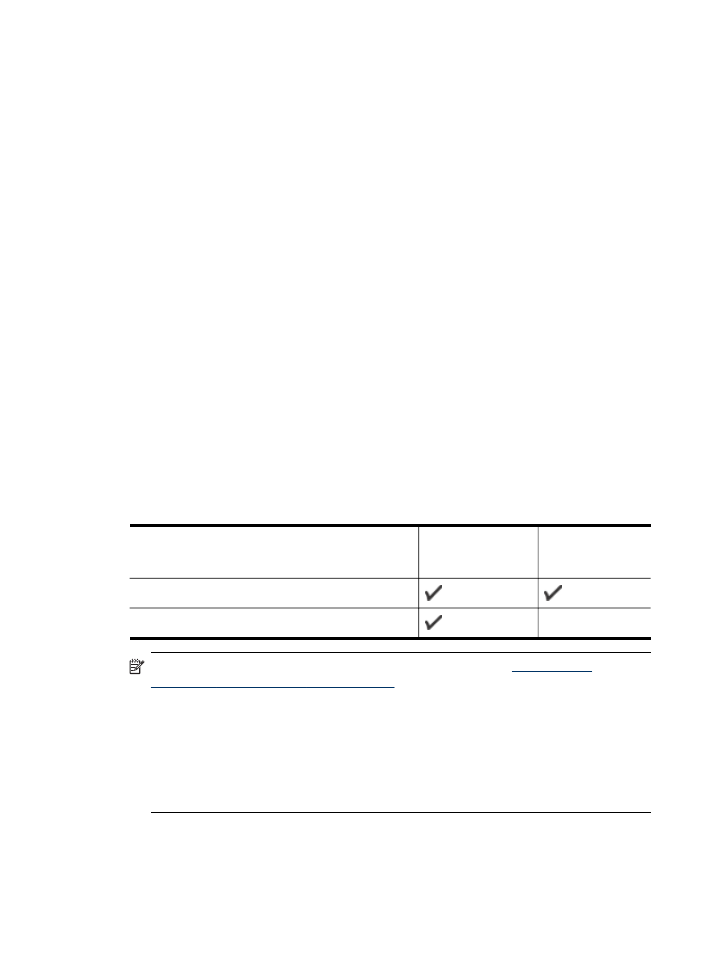
So geben Sie das Gerät für Computer mit dem Betriebssystem Mac OS X frei:
1. Aktivieren Sie die gemeinsame Druckernutzung auf allen Macintosh-Computern
(Host und Clients), die an den Drucker angeschlossen sind.
2. Öffnen Sie die Systemeinstellungen, klicken Sie auf Drucker & Fax, wählen Sie
in der linken Liste den Drucker aus, den Sie freigeben möchten, und aktivieren Sie
dann Drucker freigeben.
3. Führen Sie folgende Schritte aus, um von anderen Macintosh-Computern (den
Clients) im Netzwerk zu drucken:
a. Klicken Sie auf Datei, und wählen Sie im zu druckenden Dokument
Papierformat aus.
b. Wählen Sie im Dropdownmenü neben Format für den Eintrag Gemeinsam
genutzte Drucker und dann Ihr Gerät aus.
c. Wählen Sie unter Papierformat die entsprechende Option aus, und klicken Sie
auf OK.
d. Klicken Sie im Dokument auf Datei und dann auf Drucken.
e. Wählen Sie im Dropdownmenü neben Drucker, den Eintrag Gemeinsam
genutzte Drucker und dann Ihr Gerät aus.
f. Nehmen Sie gegebenenfalls weitere Einstellungen vor, und klicken Sie dann
auf Drucken.
Einrichten des Geräts für drahtlose Kommunikation (nur
bestimmte Modelle)
Sie können das Gerät auf die folgenden Arten für die drahtlose Kommunikation
einrichten:
Einrichtungsmethode
Infrastruktur für
drahtlose
Kommunikation
Drahtlose
Kommunikation
- Ad-hoc
Bedienfeld des Geräts (empfohlen)
Netzwerk-Toolbox
Hinweis Falls Probleme auftreten, lesen Sie den Abschnitt
Beheben von
Problemen mit kabellosen Verbindungen
.
Vergewissern Sie sich, dass das Gerät nicht mit einem Netzwerkkabel an das
Netzwerk angeschlossen ist.
Das sendende Gerät muss über integrierte Fähigkeiten für 802.11 verfügen bzw.
eine 802.11-WLAN-Karte installiert haben.
Das Gerät und die Computer, die das Gerät verwenden sollen, müssen sich im
gleichen Teilnetz befinden.